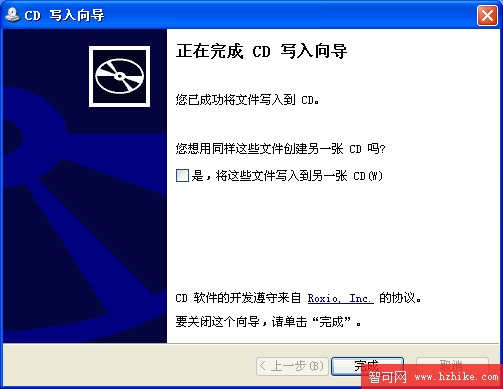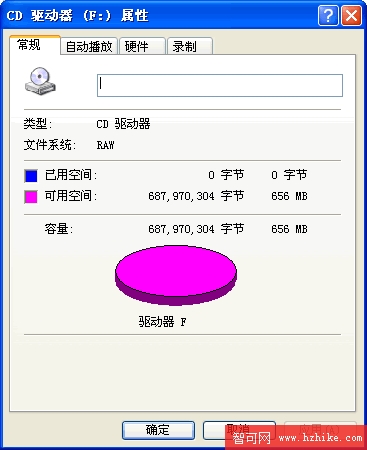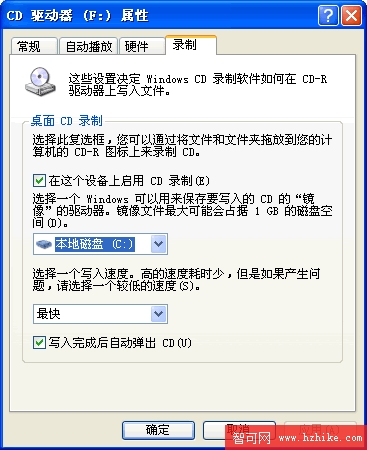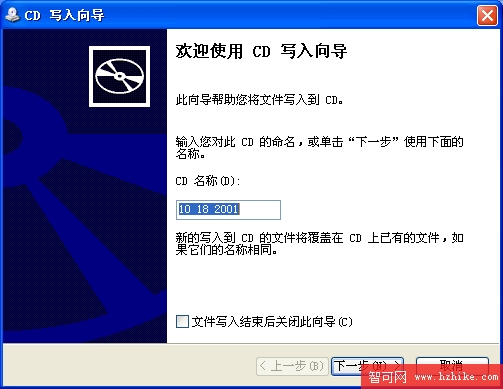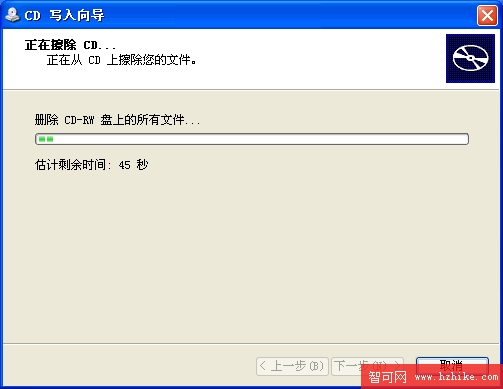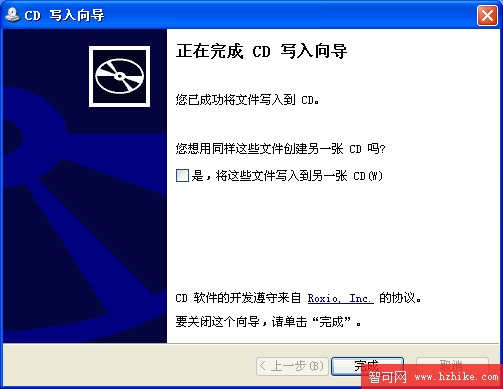Microsoft最新的操作系統Windows XP即將正式發售,據稱Windows XP自帶刻錄功能,很多人對此抱著很大的希望,以為Microsoft把刻錄功能整合在操作系統中為我們刻錄光碟帶來方便。那麼事實是不是這樣呢?就讓我們一起來實踐一下吧。
以下我們一起來學習使用Windows XP刻錄功能。
安裝完Windows XP後在“我的電腦”中如果電腦上會多出一個“有可移動存儲的設備”

放進光碟後打開驅動器屬性會顯示光碟的文件系統和容量。
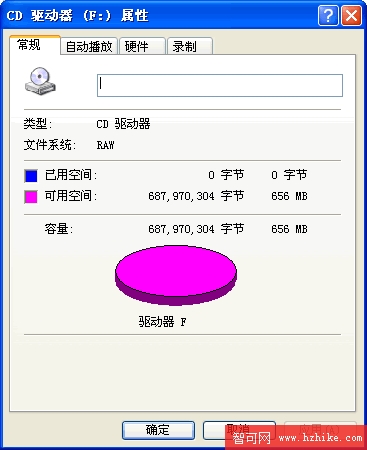
我們點擊“錄制”打開刻錄機屬性設置。
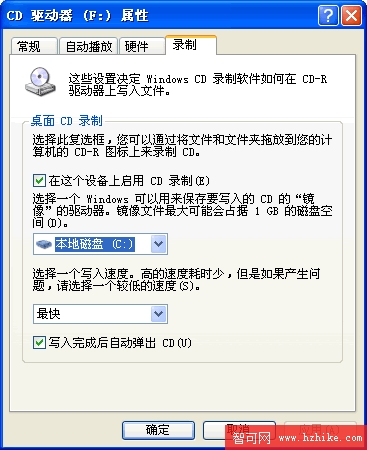
我們通過勾選“在這個設備上啟用 CD 錄制”來啟動光碟刻錄的功能,也就是說如果取消這個選項刻錄機會變成光驅,不再使用它的刻錄功能。
放“鏡像”的驅動器我們一般選擇“本地磁盤C:”會比較好,因為在安裝Windows XP時為了提高系統安全性和性能通常會把C:轉換為NTFS格式,所以把臨時文件和鏡像文件設定為使用C:來存放會提高刻錄時的速度。由於這個設置要求在C:保留1GB的空間,大家要注意一下C:下空間的可用情況了。
刻錄速度方面選擇最快的就行了,只要電腦是沒什麼問題選擇最快的刻錄速度在Windows XP下還是會應付的過來的,因為它有選擇的文件系統NTFS,而且每個程序都有獨立的進程。
寫入完成後是否自動彈出CD就看個人的使用了,建議不要勾選這個,因為勾選了以後無論是第一次開始刻錄還是添加文件或者是擦除CDRW都會彈出光盤,非常麻煩。
在Windows XP下清除CDRW是非常簡單的。在任務時候打開刻錄機所在的光碟,在左邊的“CD 寫入任務”中都有會如下的功能框。

我們點擊“刪除地CD-RW”就可以打開清除CDRW盤的向導了。
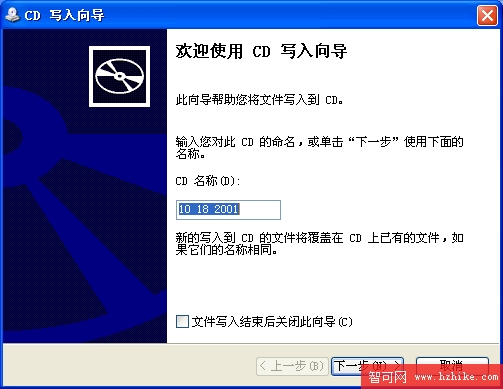
按“下一步”繼續CDRW清除過程。
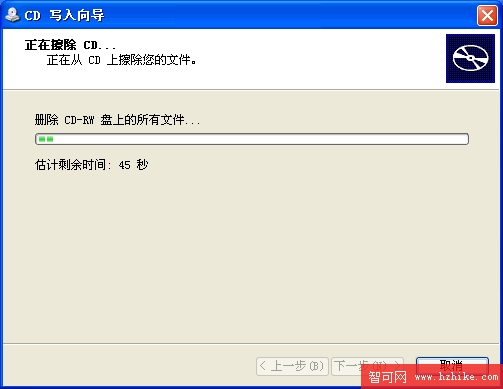
就10倍速的CDRW來說整個過程只要45秒,實際上是1分鐘左右。